Šajā pamācībā es jums parādīšu, kā efektīvi izgaismot modeļus ZBrush programmā, izmantojot standarta gaismu. Gaismai ir būtiska nozīme 3D modeļu vizualizācijā, un tā ietekmē to, kā tiek uztvertas detaļas un tekstūras. Izpratne par gaismu un ēnu var ievērojami uzlabot jūsu mākslas darbu kvalitāti. Turpmākajos soļos uzzināsiet, kā izveidot dažādus gaismas avotus, pielāgot to intensitāti un krāsu un kā kontrolēt ēnas. Sāksim!
Svarīgākās atziņas
- Gaismas materiālam un renderēšanas iestatījumiem ir jāsadarbojas harmoniski, lai sasniegtu optimālus rezultātus.
- Varat izvietot un pielāgot gaismas avotus, lai panāktu dažādus apgaismojuma efektus.
- Ēnas var padarīt mīkstas vai cietas, pamatojoties uz gaismas avota iestatījumiem.
Soli pa solim
Vispirms atveriet ZBrush gaismas izvēlni un materiāla izvēlni, lai veiktu svarīgākos iestatījumus.
Gaismas izvēlnē ir iespēja strādāt ar dažādiem gaismas avotiem. Katram gaismas avotam var pielāgot intensitāti un krāsu.
Lai nodrošinātu, ka gaismas efekti ir redzami, es iesaku strādāt ar pamata materiālu. Pamatmateriāls parāda gaismas efektus daudz skaidrāk nekā citi materiāli ar iepriekš iestatītiem gaismas efektiem.
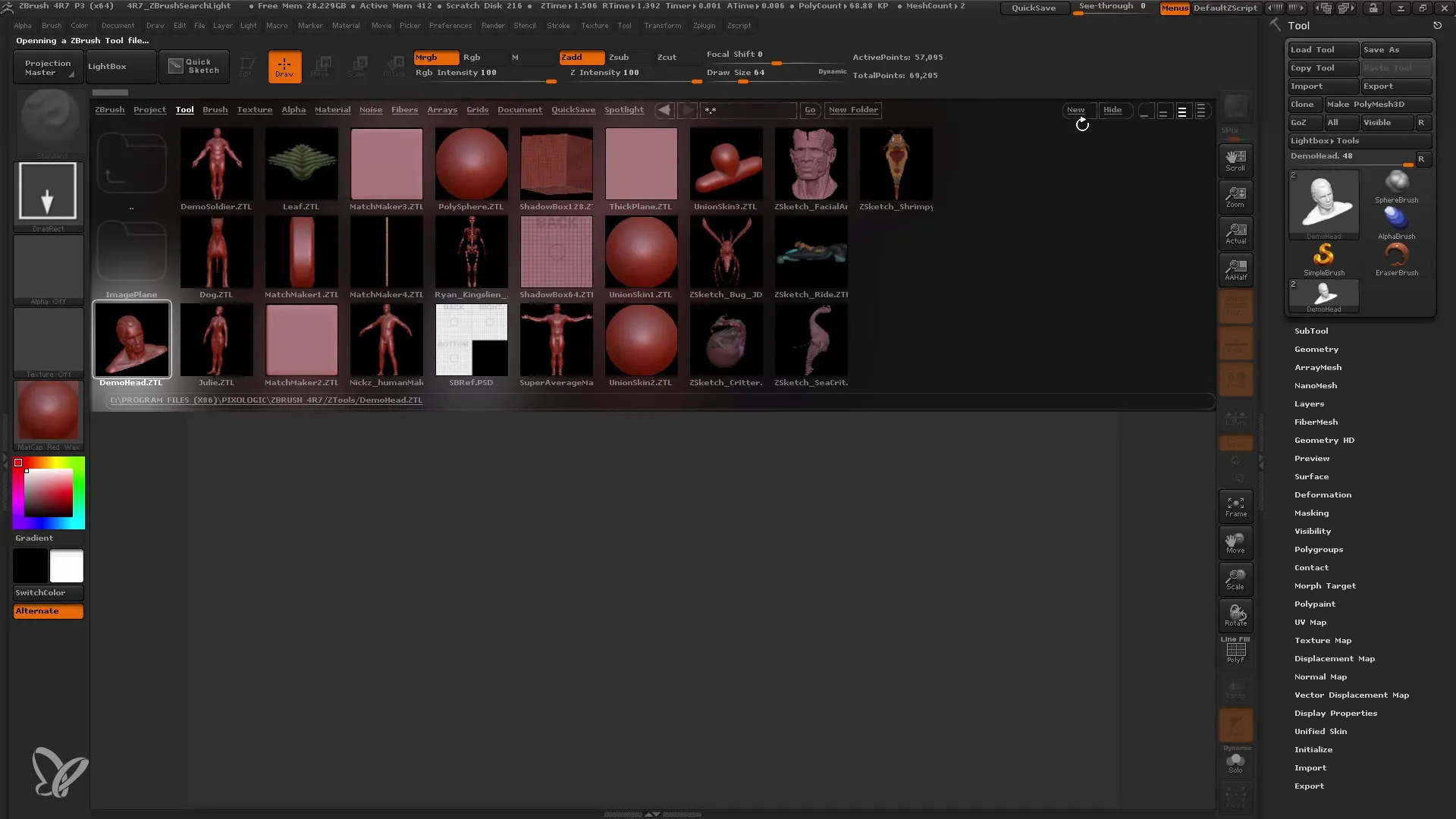
Pēc tam, kad esat piemērojuši pamatmateriālu, varat sākt izvietot gaismas avotus. Varat izmantot gaismas izvēlni, lai pārvietotu un pielāgotu šos avotus manuāli. Eksperimentējiet ar dažādām pozīcijām, lai redzētu, kā gaisma ietekmē modeļa virsmu.
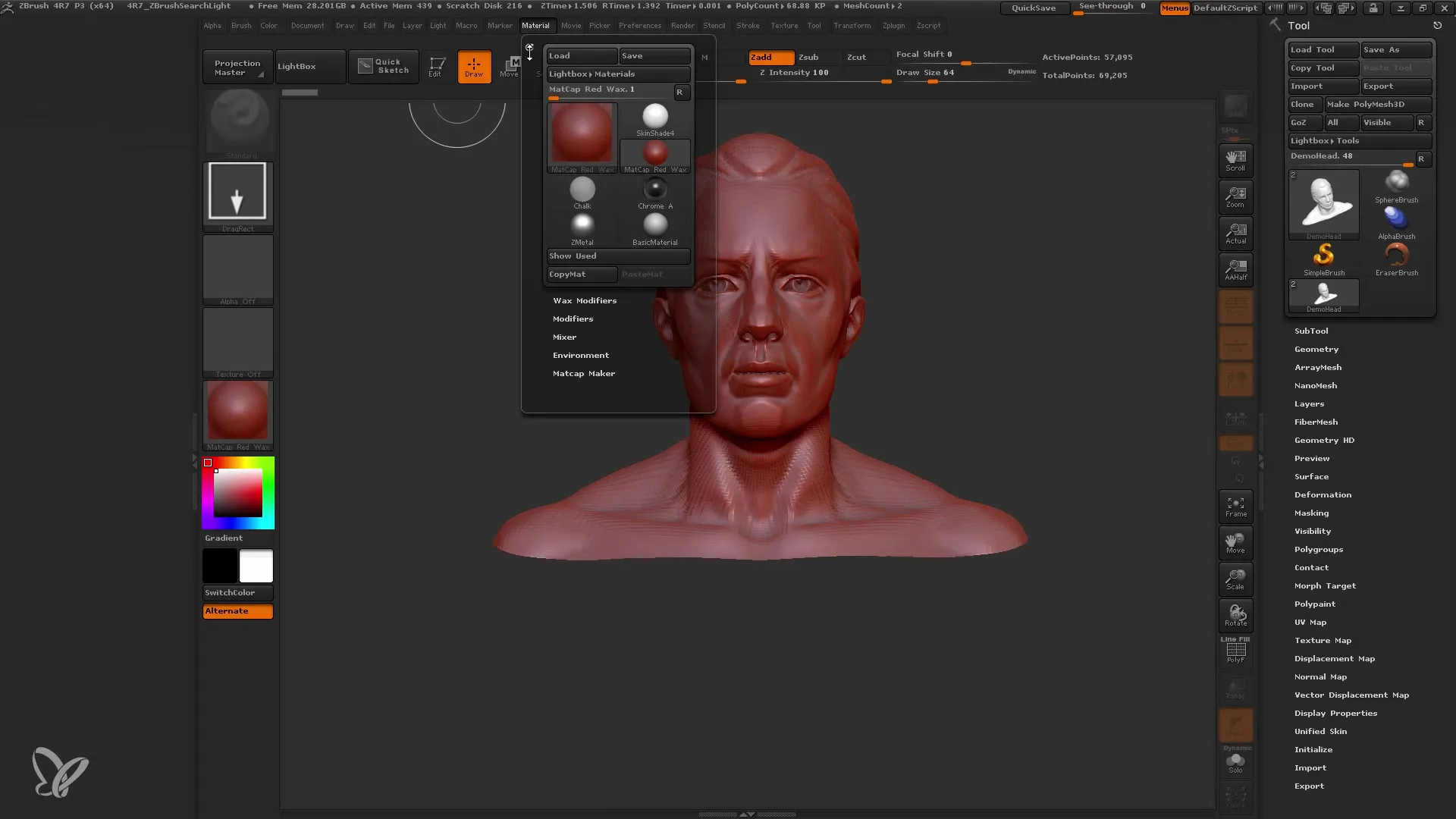
Ja vēlaties apskatīt apgaismojuma priekšskatījumu, nospiediet BPR, lai iegūtu vislabāko priekšskatījuma renderēšanu. Tas sniegs priekšstatu par to, kā izskatīsies galīgais attēls ar pašreizējiem apgaismojuma iestatījumiem.
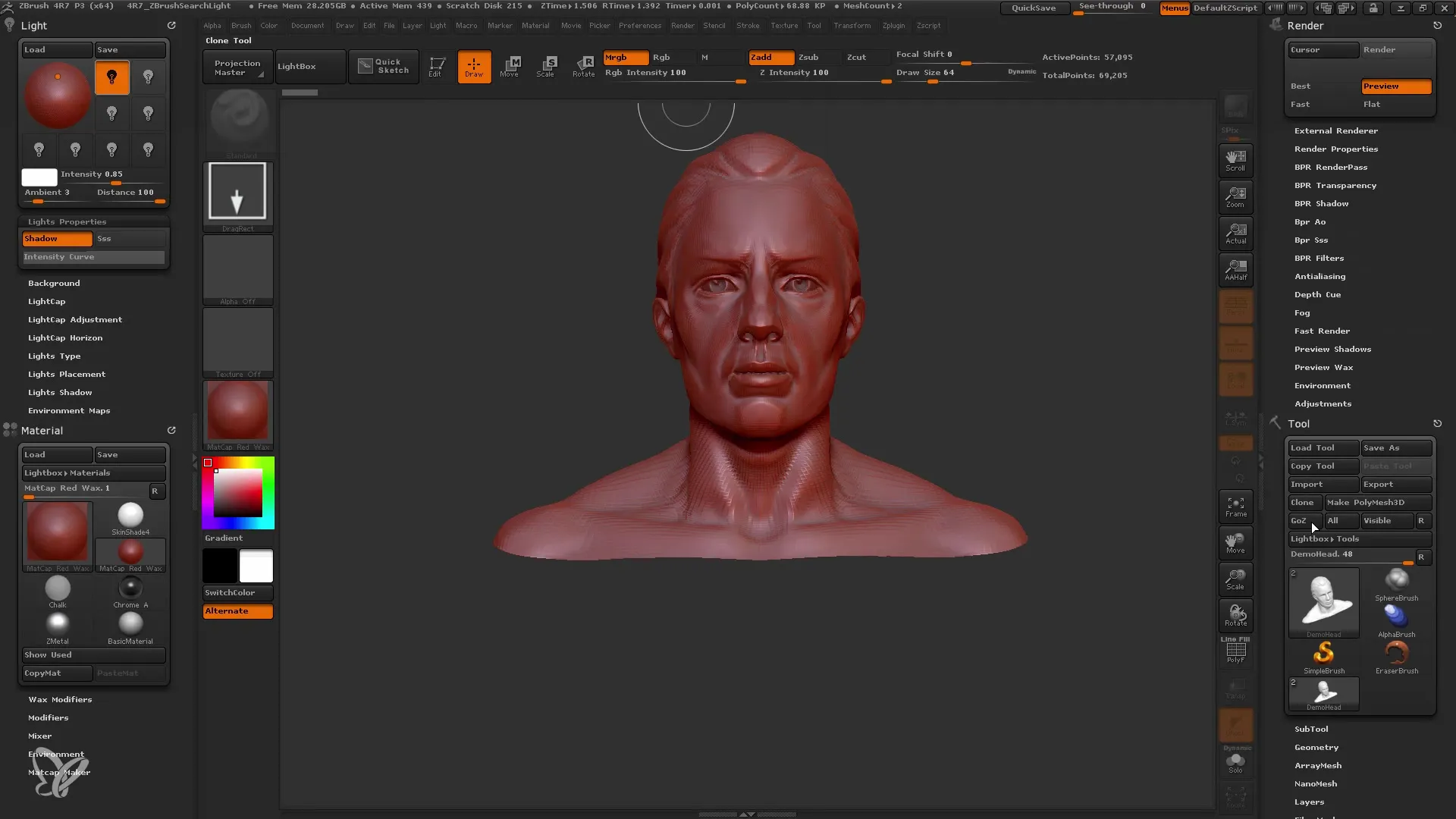
Pārliecinieties, vai jums patīk gaismas avota radītās ēnas. Ēnu lielais leņķis un diega novietojums var ietekmēt modeļa izskatu.
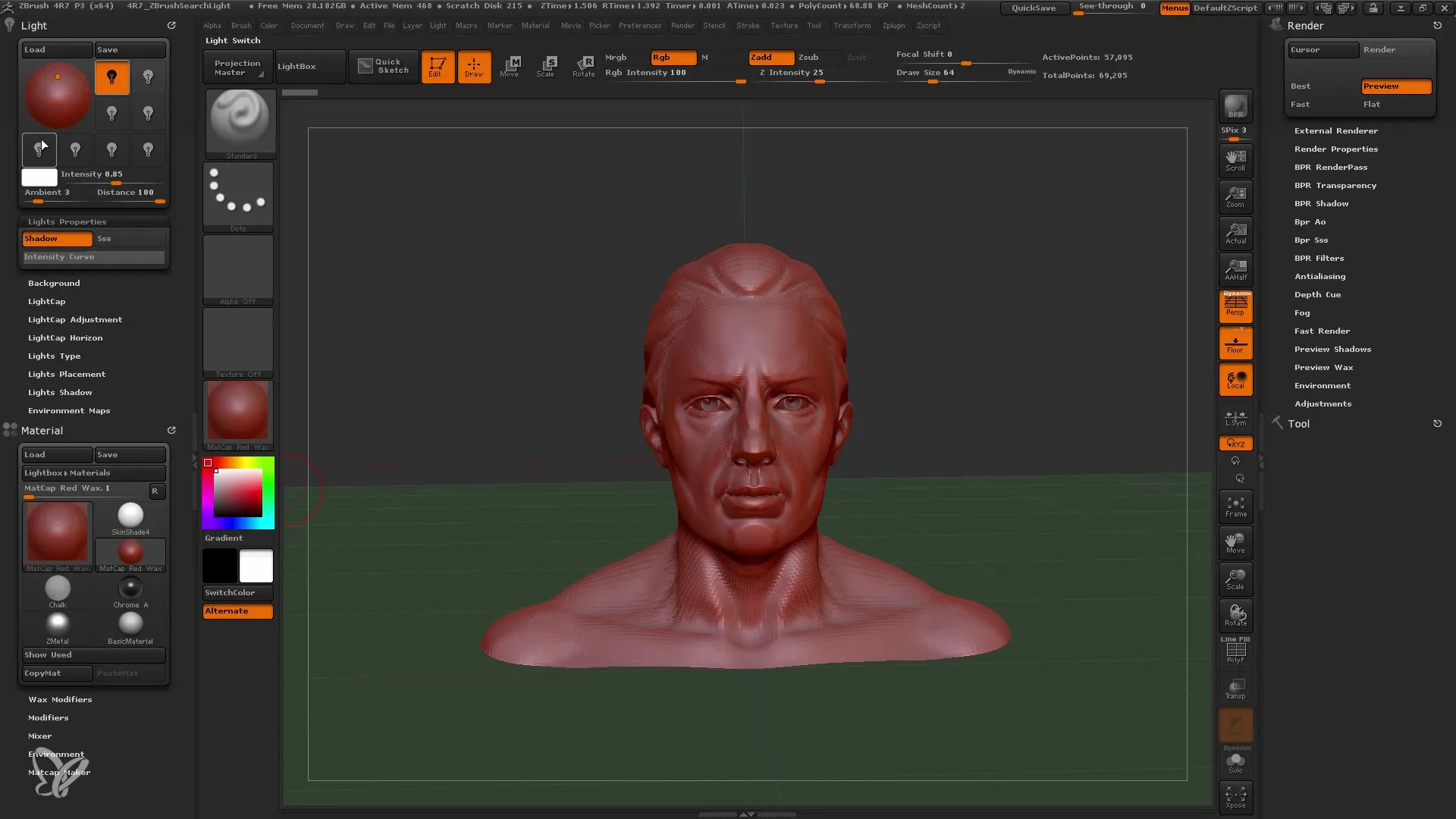
Lai mainītu ēnu kvalitāti, dodieties uz renderēšanas izvēlni un pielāgojiet ēnu iestatījumus. Zemāks leņķis var radīt maigākas ēnas, savukārt augsts leņķis rada cietākas ēnas.
Tālāk varat pievienot otru gaismas avotu. Svarīgi ir izvēlēties jauno avotu, noklikšķinot uz tā, kamēr gaismas izvēlnē ir redzams balts rāmītis.
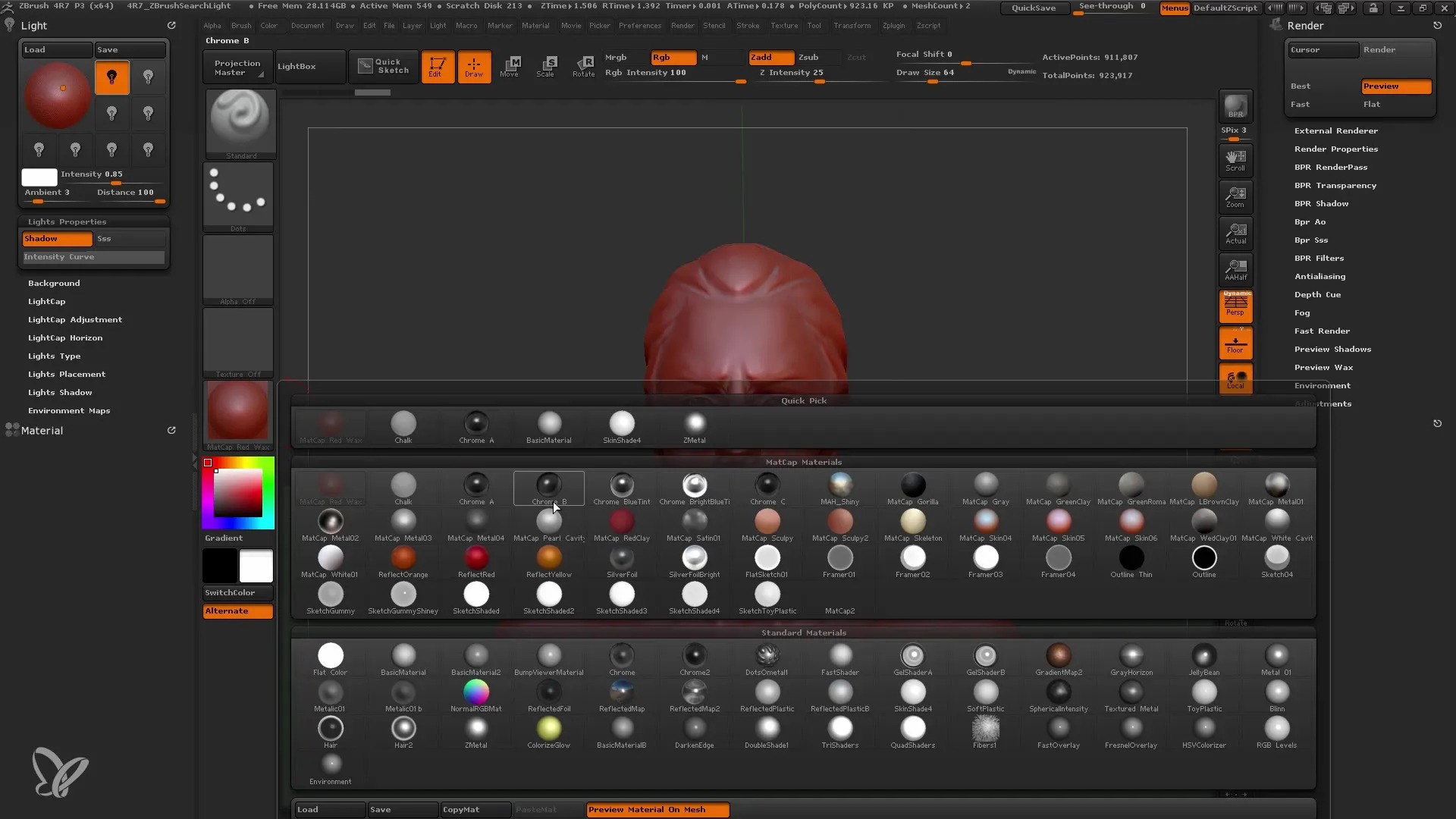
Ja vēlaties izveidot arī aizpildes gaismu, atgriezieties pie jaunā gaismas avota un izmantojiet citu krāsu - iespējams, vēsāku toni - tas var piešķirt modelim lielāku dziļumu.
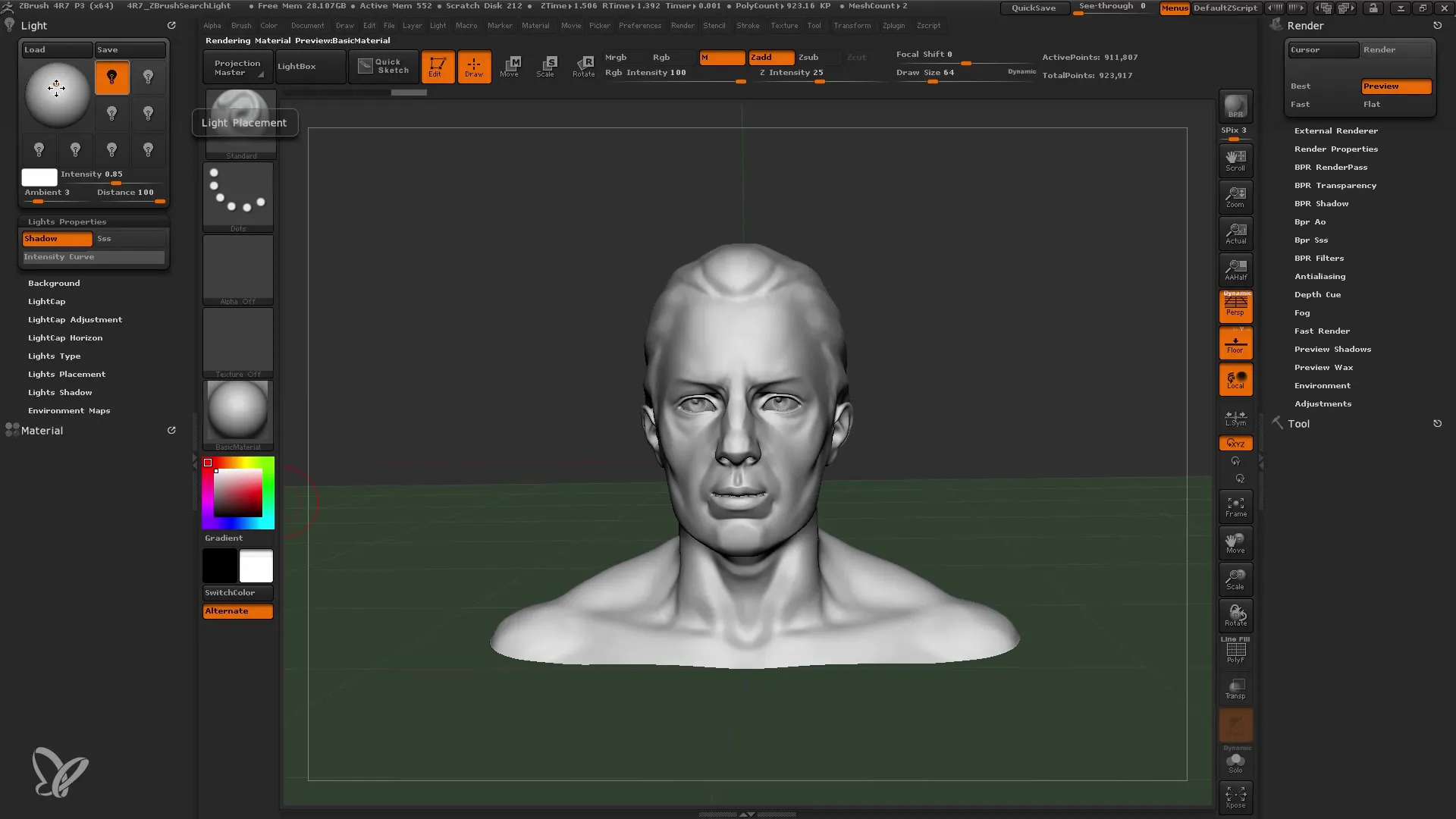
Pēc tam varat pievienot trešo gaismu, lai izceltu noteiktas modeļa daļas. Novietojiet šo gaismu nedaudz citā leņķī, lai radītu interesantus efektus.
Vēl viens svarīgs aspekts ir tas, ka jebkurā laikā varat pārvietot gaismas avotus un pielāgot to intensitāti. Tas sniedz jums lielu brīvību radošā dizaina plānošanā.
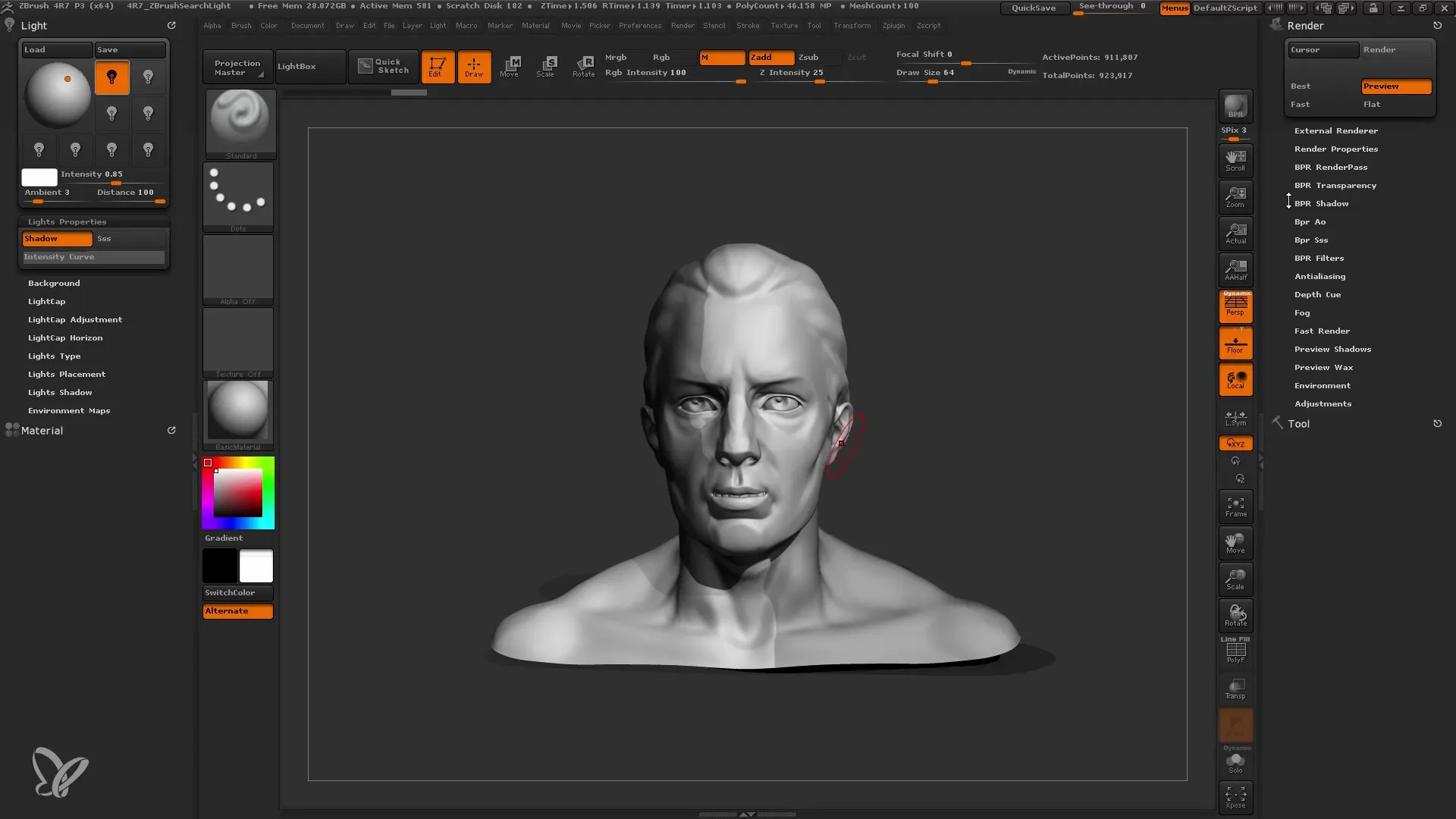
Ja izmantojat ļoti spēcīgu malas gaismu, pievērsiet uzmanību tam, cik spēcīgs ir ēnu iestatījums. Pārāk spēcīga malas gaisma var pārspēt kopējo modeļa izskatu un maskēt citus gaismas avotus.
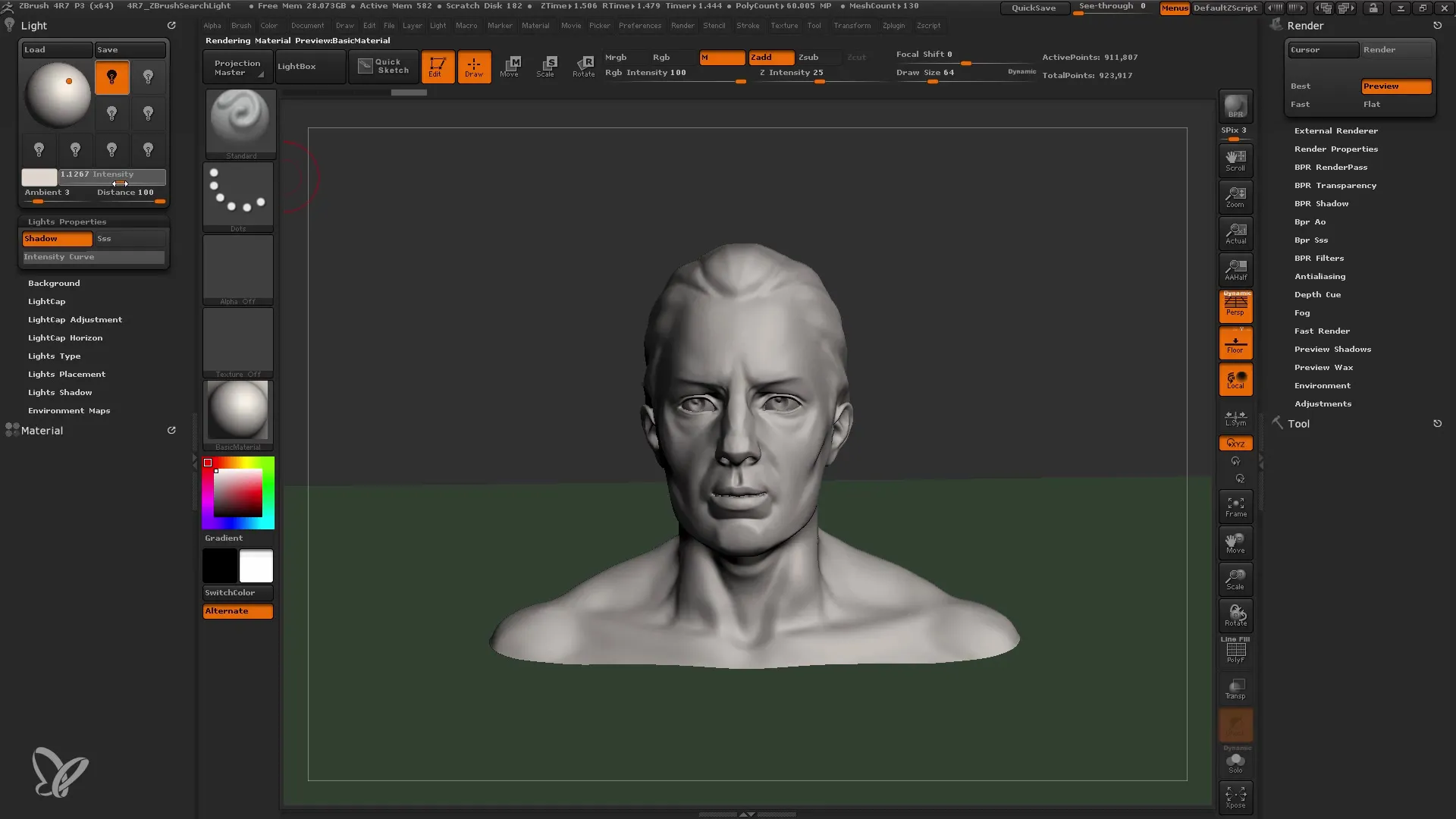
Varat arī pilnībā izslēgt gaismu ēnas vai samazināt to intensitāti, lai panāktu līdzsvarotu kopējo izskatu.
Kad viss ir iestatīts, atspoguļojiet dažādus gaismas avotus iepriekš noteiktā gaismas vāciņā, ja vēlaties izveidot izsmalcinātu apgaismojumu.
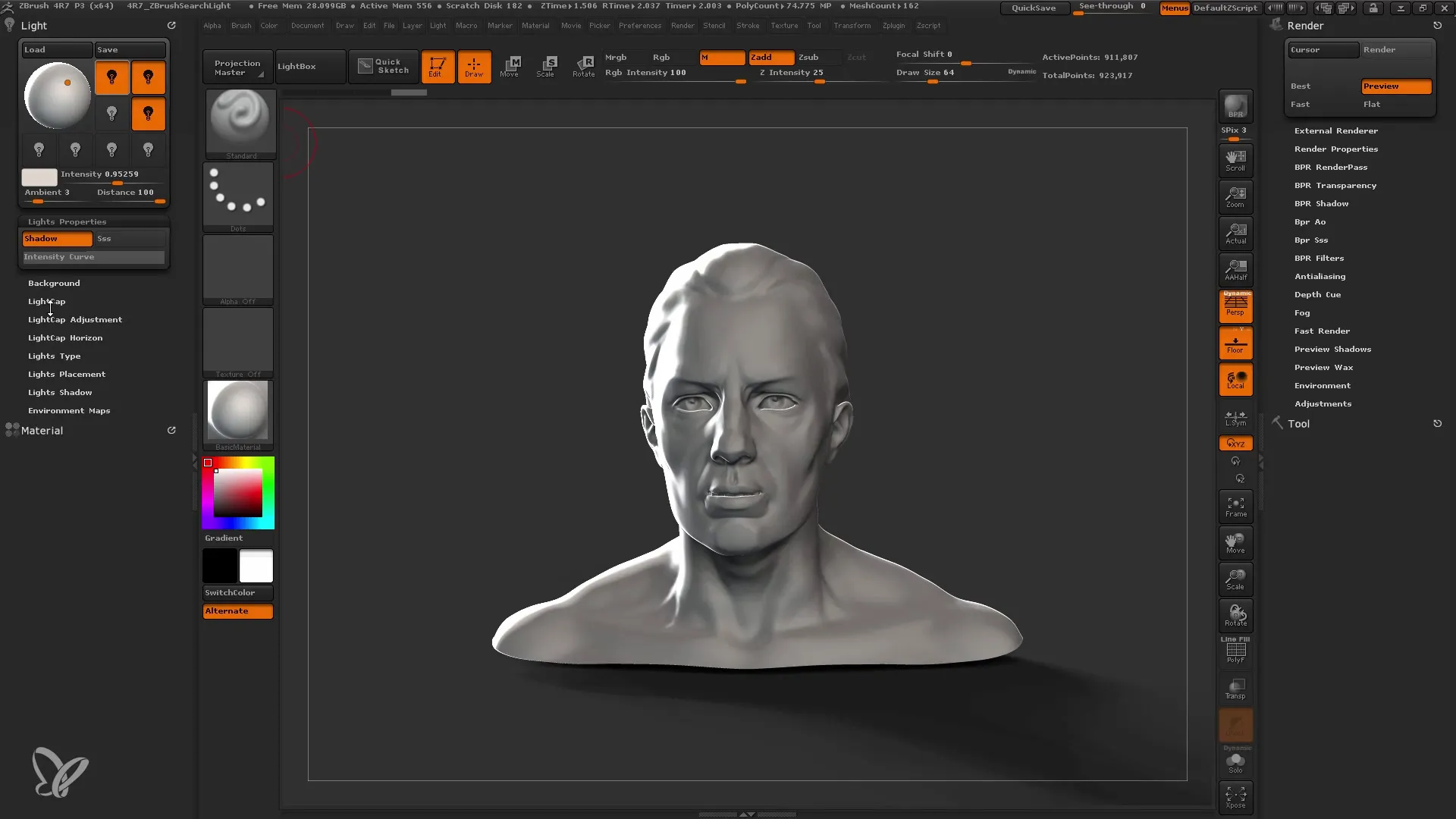
Kopsavilkums
Šajā pamācībā esat iemācījušies, kā izmantot ZBrush standarta gaismas funkciju, lai mērķtiecīgi izgaismotu savus modeļus. Gaismas un ēnu kontrole attiecas arī uz gaismas avotu izvēli, to izvietojumu un regulēšanu. Izmantojiet šos principus, lai radītu dinamiskus un pievilcīgus 3D attēlus.
Biežāk uzdotie jautājumi
Kā es varu mainīt gaismas intensitāti? Gaismasintensitāti var regulēt gaismas izvēlnē, pārvietojot katra gaismas avota slīdni.
Kāpēc mans modelis ar noteiktiem gaismas avotiem izskatās dīvaini? Iespējams, ēnas ir pārāk spēcīgas vai gaismas avots nav labi novietots. Eksperimentējiet ar to izvietojumu un intensitāti.
Vai vienā modelī var izmantot vairākus gaismas avotus? jā, varat kombinēt vairākus gaismas avotus, lai dažādos veidos izgaismotu savus modeļus.
Kā es varu ietekmēt ēnas? Ēnas var manipulēt renderēšanas iestatījumos, mainot ēnu leņķi un stiprumu.


